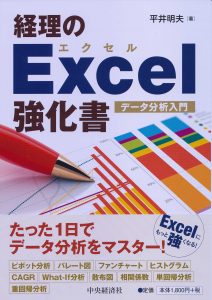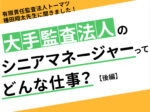【得意先別売上高表】SUMIF関数を使ってみよう
では次にSUMIF関数です。これも得意先コードをキーに、それぞれの売上高を集計します。【図2-3】を見てください。
【図2-3】

SUMIF関数で使う項目は次のとおりです。
・範囲(売上データ!$C:$Cの部分)
集計キーとなる範囲を指定します。売上データの得意先コード、すなわちC列が対象となり、SUMIF関数のコピーなどによって参照する列が変わらないように絶対参照としています。
また、売上データ数が増減しても検索範囲を変更しないですむように、列全体を検索範囲として指定しています。
・検索条件($A2の部分)
集計キーのあるセルを指定します。VLOOKUP関数の検索値と同じく、SUMIF関数のコピーによって行を相対参照、列を絶対参照としたいため「$A2」となります。
・合計範囲(売上データ!$D:$Dの部分)
集計対象となる列を指定します。売上データの売上高、すなわちD列が対象となり、SUMIF関数のコピーなどによって参照列が変わらないように絶対参照としています。また、検索範囲と指定範囲を合わせるため、列全体を合計範囲として指定しています。
売上データとの関係も見ておきましょう。
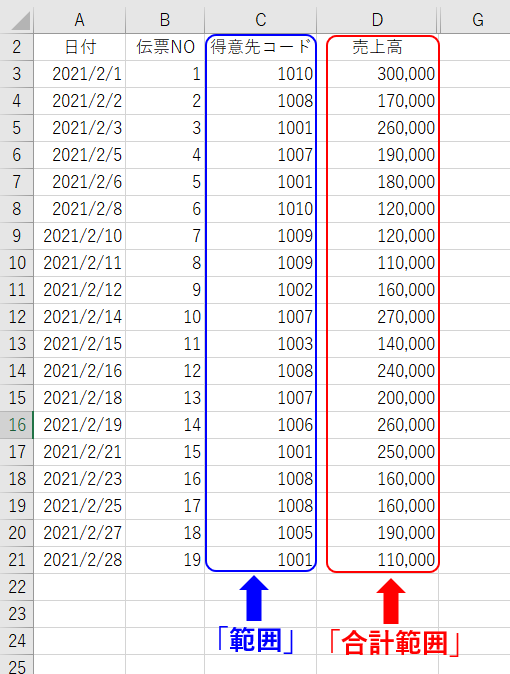
SUMIF関数も注意点があります。それは、集計キーである「範囲」の行数と「合計範囲」の列を合わせることです。この両者がずれると正しく集計されません。
今回は、どちらも列全体を指定しているので、たとえばデータ数に変動があった場合にも対応できています。あとは関数を入力したセルを他のセルにもコピーして完了です。
そして、ここで総合計の確認を必ず行うようにしてください。得意先別売上高表の金額合計と売上データの売上合計、この両者が一致していなければ、集計漏れや重複など、何かしらのエラーが生じています。
ここまでで得意先別売上高表は完成です。次に、別の切り口として、地域別に売上を集計してみましょう。
地域別売上高表を作ってみよう
やることは基本的に得意先別売上高表で説明した内容と同じです。VLOOKUP関数で得意先コードを地域に読み替え、それをキーにSUMIF関数で集計します。
ただし今回は、売上データに地域列を追加する点が得意先別売上高表と異なります。理由は、得意先別売上高表が得意先コードと得意先名が「1対1」の対応になっているのに対し、得意先コードと地域が「複数対1」の関係になっているため、売上データ自体に地域の項目を追加しないと集計できないからです。
【図3-1】

VLOOKUP関数、さっきと違うところは列番号でしょうか。得意先名のときは「2」だったのが、地域名列である「3」となっています。
そして、SUMIF関数で集計するとこうなります。
【図3-2】

これも、さっきと違うところは、「範囲」として指定する列が地域列になっただけです。ここでも同じように、総合計が売上データと一致していることを確認しておきましょう。
さいごに
いかがだったでしょうか。今回は、売上データと得意先マスタから、VLOOKUP関数やSUMIF関数を駆使して、分析資料を作成する手順をご紹介しました。
お届けした方法は、本当に基礎的かつ高頻度の使用例です。一度ご自身でサンプルデータを作り、電卓を実際に叩きながら作ってみてほしいと思います。これくらいの資料ならぱっと作れるくらいになれば、新しい職場でExcelに困ることはあまりないでしょう。
以上、田舎で働く公認会計士、酒井たかまがお届けしました。最後までお読みくださり、ありがとうございました。
〈執筆者紹介〉
酒井たかま
田原会計事務所(丹波市)に勤務する公認会計士。2010年公認会計士登録。2006年より大手監査法人に所属、2012年に現会計事務所に転職し現在に至る。ブログ「とある公認会計士のひとりごと。」にてExcelの活用法などを発信中。
この記事を読んだ方に、編集部からのオススメ☆
【書誌情報】
平井 明夫著
定価:1,980円(税込)
発行日:2015/12/15
A5判 / 186頁
ISBN:978-4-502-16971-7
ご購入はこちらから